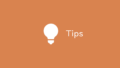Windows 11のエディションが Home の場合や、 エディションが Pro の場合でも OS のバージョンやビルドによっては「ネットワークに接続しましょう」の画面をスキップすることができません。
Home エディションでローカルユーザーを作成したかったり、Pro エディションでもこの時点ではネットワークに接続したくなかったりすることがありますので、従来の「インターネットに接続していません」を復活させる方法を紹介します。
概要
Windows 11のエディションが Home の場合や、 エディションが Pro の場合でもバージョンによっては「ネットワークに接続しましょう」の画面で「インターネットに接続していません」が表示されず、この時点でネットワークへの接続を強制されます。
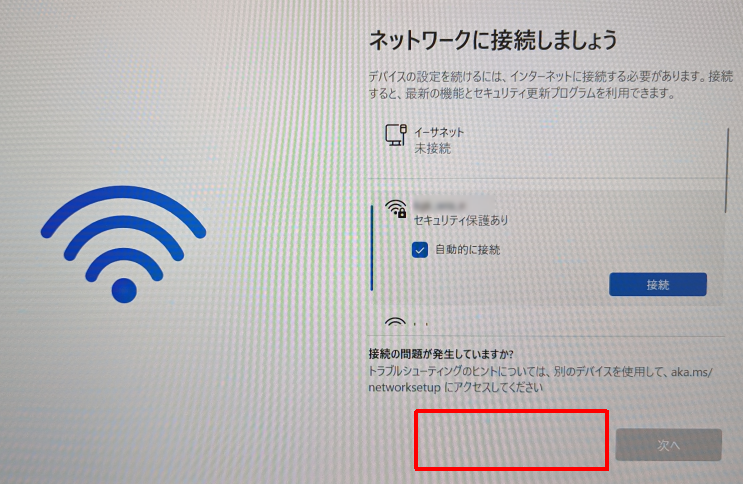
また、Home エディションの場合は Microsoft アカウントへのサインインや作成が強制されますが、これから紹介する方法を行えば、初回セットアップ時にローカルユーザーを作成することができるようになります。
詳細
以下の画面が表示されたら「Shift」キー+「F10」キーを押し、コマンドプロンプトの画面を表示します。
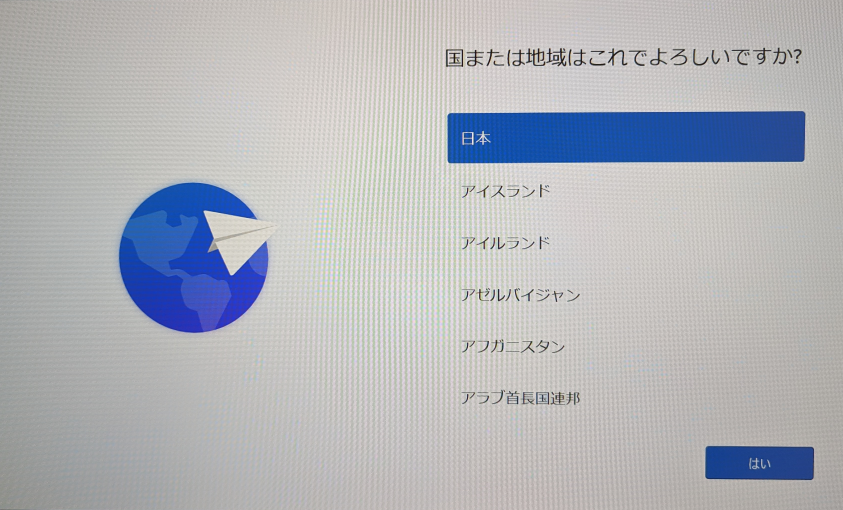
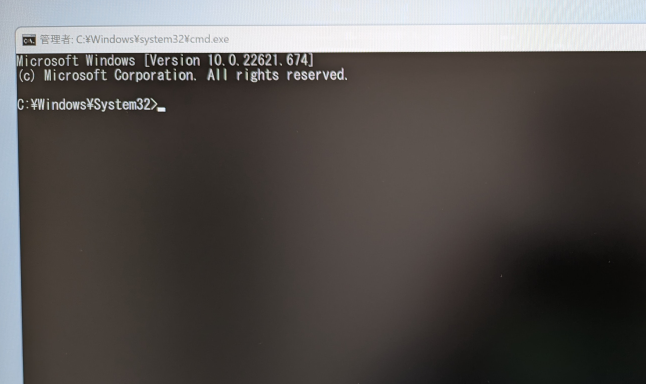
コマンドプロンプトに以下のコマンドを入力して「Enter]キーを押します。
cd oobe
続いて以下を入力して「Enter]キーを押します。
BypassNRO.cmd
するとセットアップが中断されて再起動されます。
再びセットアップの画面が表示されるまで待ち、表示されたら「ネットワークに接続しましょう」の画面まで進みます。
「ネットワークに接続しましょう」の画面まで進むと、「インターネットに接続していません」が表示されていますので、これをクリックします。
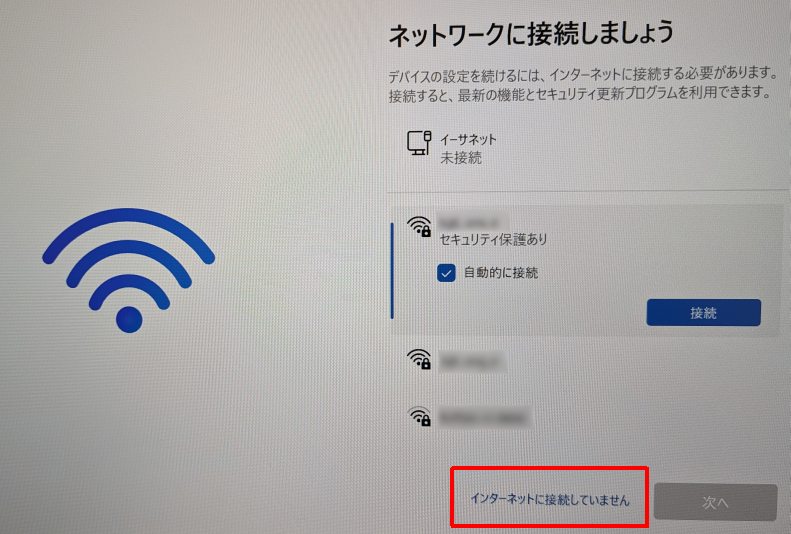
ネットワークへの接続を促す画面が表示されますが、「制限された設定で続行」をクリックします。
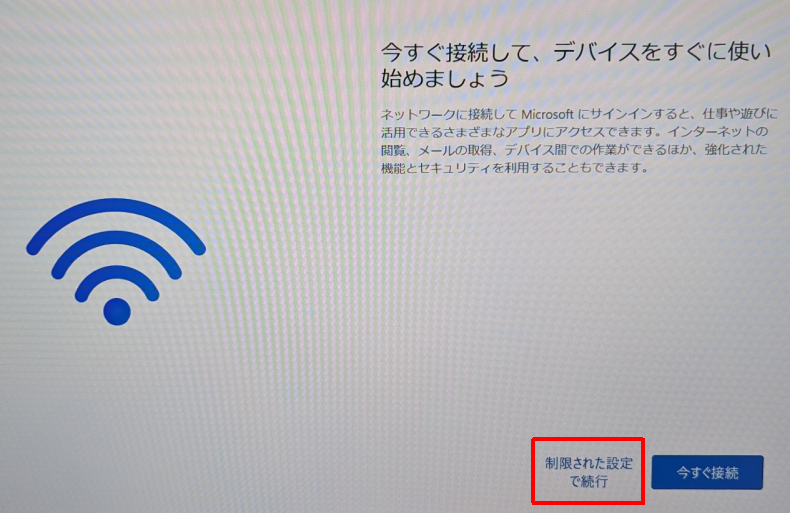
これで「ネットワークに接続しましょう」をスキップできましたので、ライセンス契約への同意やローカルユーザーの名前の入力などを進めていきます。
おわりに
初回のセットアップ画面で「ネットワークに接続しましょう」をスキップする方法を紹介しました。
その他にも、コマンドプロンプトからタスクマネージャーを起動し、「ネットワーク接続フロー」というプロセスを強制終了することで、スキップすることができますので、そちらも試してみるといいと思います。
ただ、影響はないと思いますが、プロセスを強制終了させた場合の影響が不明なため、私はこの記事の方法をおすすめします。